Examen Adobe Color CC
Publié: 2017-02-10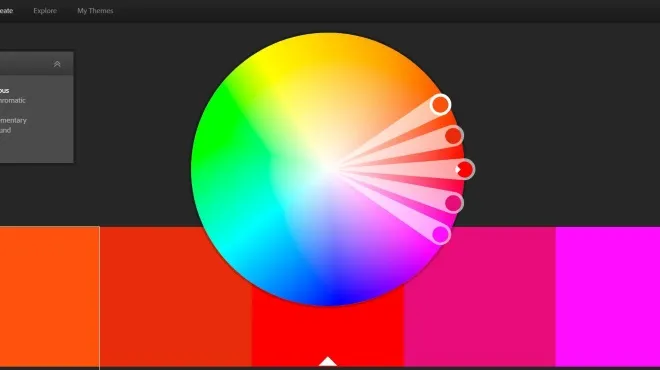
En tant que personne qui gère des sites Web de petites entreprises, je suis naturellement intéressée par le design et l'utilisation des couleurs. Un outil que j'utilisais il y a quelque temps était Adobe Kuler. Il s'agissait d'une application iPhone et Android qui vous permettait de créer des schémas de couleurs et de les partager avec la communauté Adobe. Désormais, Adobe Kuler s'appelle Adobe Color CC.
Apparemment, Adobe Kuler a été renommé il y a quelque temps, ce qui montre depuis combien de temps je ne l'ai pas utilisé pour la dernière fois. Le nouveau Adobe Color CC l'aligne sur les autres produits d'Adobe comme InDesign CC, Acrobat CC, etc. Il y avait apparemment aussi une application iOS et Android Kuler, mais il ne semble pas y avoir de version Color CC.
L'importance de la couleur
Liens rapides
- L'importance de la couleur
- Adobe Color CC
- Facilité d'utilisation
- Faire un schéma avec Color CC
- Glisser vers la règle
- Explorer la couleur CC
- Créer un jeu de couleurs à partir d'une image dans Adobe Color CC
- Utilisation de vos schémas dans un design
La couleur est un aspect extrêmement important du design car elle a un réel effet psychologique sur la façon dont nous recevons ce design. De nombreuses études ont montré comment différentes couleurs provoquent différentes réactions chez l'observateur, ce qui est l'une des raisons pour lesquelles tant de réflexion et d'efforts sont consacrés à l'utilisation des couleurs.
Découvrez La psychologie de la couleur dans le marketing et l'image de marque si vous souhaitez en savoir plus car j'ai une critique à poursuivre…
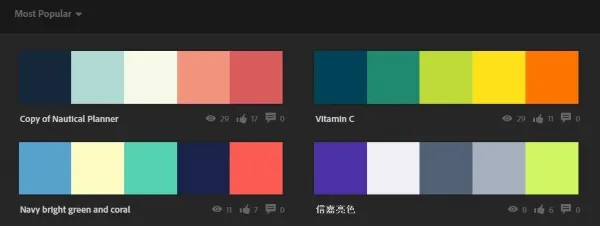
Adobe Color CC
Adobe Color CC est une application Web en ligne où vous pouvez expérimenter la couleur à votre guise. Une version de bureau est également disponible, ce qui est utile si vous utilisez d'autres produits Adobe. Sinon, le site Web d'Adobe Color CC est plutôt bon.
Facilité d'utilisation
Adobe Color CC est entièrement sur la marque si vous connaissez d'autres produits Adobe. Le design est plat et simple avec la convivialité fermement au centre des choses. L'idée de base est le devant et le centre de la page qui comprend une grande roue chromatique, des échantillons, des curseurs et certaines règles de couleur.
Vous pouvez faire glisser manuellement la roue chromatique pour générer de nouvelles couleurs, afficher les schémas de couleurs d'autres personnes, créer un schéma à partir d'une image téléchargée, etc. Il s'agit d'une application Web très puissante que tout concepteur devrait utiliser. J'ai tendance à ne pas trop parler des produits Adobe parce qu'ils sont si chers, mais Adobe Color CC est gratuit et très bon dans ce qu'il fait.
Faire un schéma avec Color CC
Alors, quelqu'un qui n'a pratiquement aucune capacité artistique comme moi peut-il créer un schéma ? Sûr que vous pouvez.
Pour commencer, sélectionnez l'un des cercles blancs dans la roue chromatique. Faites-le glisser autour de la roue jusqu'à ce que vous trouviez une tonalité que vous aimez. En fonction de ce que vous avez défini dans la règle de couleur, les quatre autres couleurs se déplaceront pour compléter ou contraster votre choix de couleur. Cette partie est très facile et assez amusante en soi.
La règle monochromatique crée quatre couleurs avec un ton et une profondeur similaires à la couleur que vous sélectionnez sur la roue. Triad divise la roue en trois et offre cinq couleurs qui contrastent mais fonctionnent toujours ensemble. Complémentaire élargit l'espace entre les couleurs, mais sélectionnez celles qui fonctionneront bien ensemble.
Les règles composées réussissent bien à trouver des couleurs complémentaires. Shades sélectionne quatre teintes complémentaires de votre sélection principale et Custom vous permet de déplacer les cinq curseurs où vous le souhaitez sur la roue.

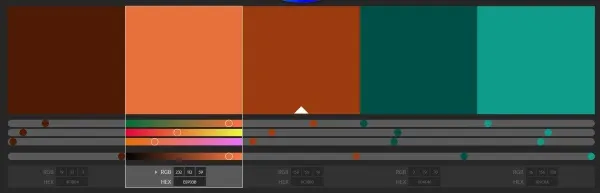
Glisser vers la règle
Si la roue chromatique ne vous suffit pas pour sélectionner la palette de couleurs parfaite pour vos besoins, il existe également des curseurs sous les échantillons de couleurs pour une personnalisation presque infinie.
Cliquez sur un échantillon de couleur pour le mettre en surbrillance et ses valeurs seront affichées en dessous. Vous verrez trois barres de couleur RVB et une de luminosité avec un cercle blanc dans chacune. Faites glisser ce cercle vers la gauche ou vers la droite pour modifier la valeur et la luminosité. Cela ne change que ce seul échantillon, ce qui peut gâcher votre schéma, mais offre une liberté illimitée pour créer quelque chose de juste.
Explorer la couleur CC
Le menu Explorer du site Web de Color CC est en effet très intéressant. Il est particulièrement utile pour ceux qui recherchent l'inspiration ou qui veulent un jeu de couleurs. Vous pouvez sélectionner les paramètres les plus populaires, tous, les plus utilisés, aléatoires, puis certains paramètres de temps pour chacun. Ce que le site renvoie est une page pleine de schémas de couleurs qui font immédiatement couler le jus créatif.
Les schémas de couleurs sont nombreux et variés comme vous pouvez l'imaginer. Il existe littéralement des centaines de schémas couvrant toutes les couleurs, ambiances, tons et profondeurs. Si vous voyez un schéma que vous aimez, passez le curseur dessus et sélectionnez info. Vous êtes redirigé vers sa propre page où vous pouvez en voir une version beaucoup plus grande. Cliquez une fois sur l'échantillon de couleur pour le mettre en plein écran.
Sur la droite se trouve le menu Actions. Ici, vous pouvez offrir une appréciation (J'aime), l'enregistrer dans votre propre bibliothèque si vous vous inscrivez ou vous connectez avec votre Adobe ID, partager ou modifier une copie de celui-ci. La possibilité d'éditer une copie d'un schéma est probablement utile pour les plus enclins à l'art.
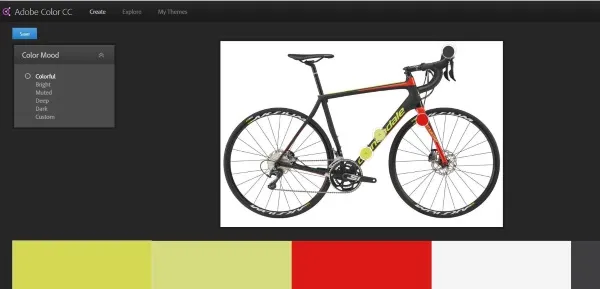
Créer un jeu de couleurs à partir d'une image dans Adobe Color CC
Je voulais voir à quel point il était simple de créer un schéma à partir d'une image. J'ai téléchargé une photo de mon vélo car il contient quelques couleurs vives et je voulais voir comment le site le gérait. Comme vous pouvez le voir sur l'image, il a bien fonctionné. Il a choisi la couleur verte, le rouge et le cadre anthracite.
La sélection du menu Color Mood sur la gauche m'a permis d'explorer des variations sur le thème, notamment Bright, Muted, Deep, Dark ou un paramètre personnalisé. Les couleurs sélectionnées par Adobe Color CC pour chaque paramètre étaient parfaites. Si quelqu'un comme moi peut le faire, n'importe qui peut le faire !
Utilisation de vos schémas dans un design
Adobe Color CC affiche les valeurs RVB de chaque sélection de couleurs que vous pouvez utiliser comme bon vous semble. Cependant, si vous utilisez Illustrator, Photoshop ou un autre produit Adobe, vous pouvez utiliser le schéma directement.
Tant que vous êtes connecté avec votre Adobe ID lors de la création du schéma, vous pouvez l'utiliser dans un autre produit Adobe comme bon vous semble. Par exemple, dans Illustrator, sélectionnez Fenêtre, puis Thèmes de couleurs. Vos sélections enregistrées à partir d'Adobe Color CC doivent apparaître automatiquement dans la fenêtre des thèmes pour que vous puissiez les utiliser directement. Ajoutez simplement des nuances pour les enregistrer dans Illustrator et partez de là.
Adobe Color CC est une ressource fantastique pour les concepteurs de toutes sortes. Je ne connais aucune autre application qui se rapproche de la facilité d'utilisation et de la puissante simplicité d'Adobe Color CC. Étant donné que son utilisation est gratuite même si vous ne possédez aucun autre produit Adobe, je pense que c'est une excellente ressource !
